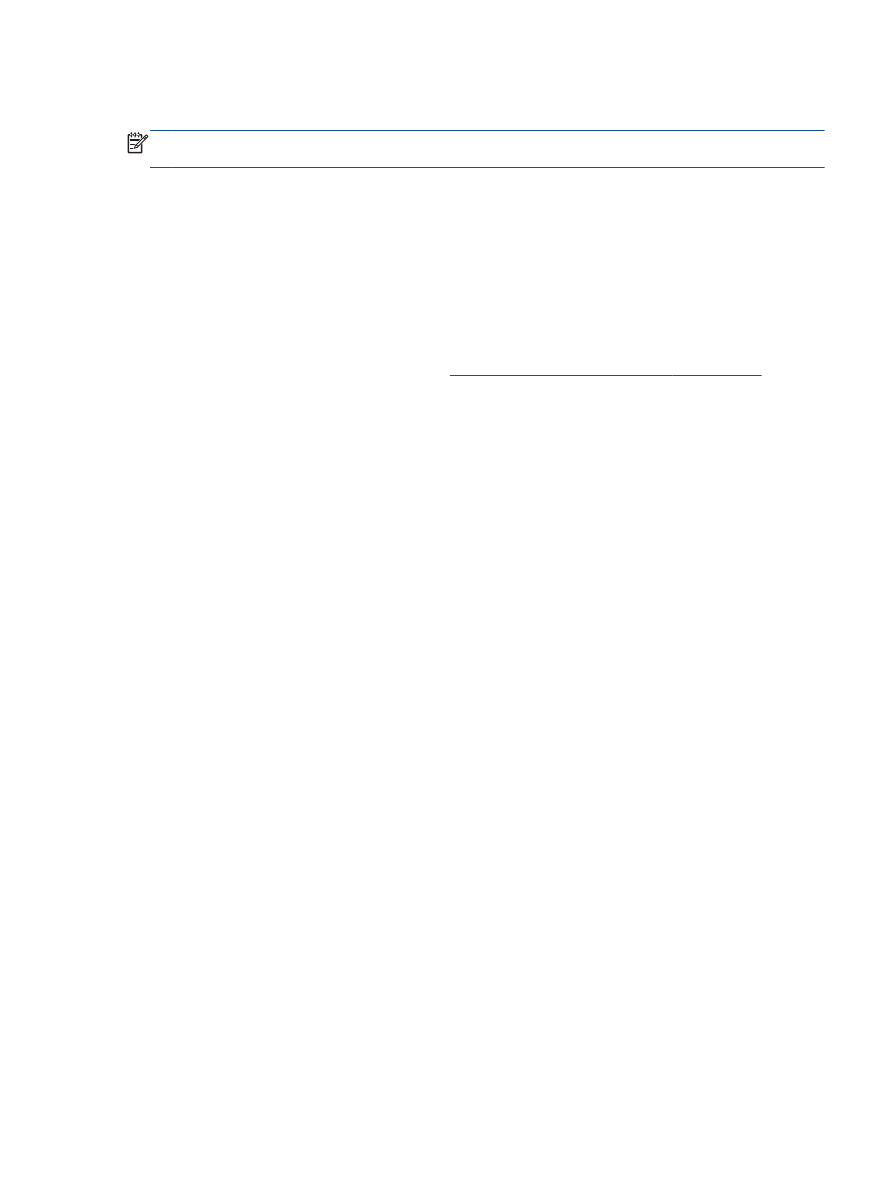
Poboljšajte kvalitetu ispisa
NAPOMENA:
Da biste spriječili isušivanje spremnika s tintom, pisač uvijek isključite pomoću gumba
Uključivanje i pričekajte neka žaruljica gumba Uključivanje prestane svijetliti.
1.
Obavezno koristite originalne HP-ove spremnike s tintom i papir koji preporučuje HP.
2.
U softveru pisača provjerite jeste li na padajućem popisu Media (Mediji) odabrali odgovarajuću
vrstu papira, a na padajućem popisu Quality Settings (Postavke kvalitete) odabrali odgovarajuću
kvalitetu ispisa.
U odjeljku softver pisača kliknite Ispis, skeniranje i faksiranje, a zatim, da biste pristupili
svojstvima ispisa, kliknite Set Preferences (Postavljanje preferenci).
3.
Provjerite procijenjene razine tinte da biste odredili nedostaje li u spremnicima tinte.
Dodatne informacije potražite u odjeljku
Provjera procijenjene razine tinte na stranici 58
. Ako u
spremnicima s tintom nedostaje tinte, zamijenite ih.
4.
Poravnajte spremnike s tintom.
Da biste poravnali spremnike iz softver pisača
a.
U ulaznu ladicu umetnite nekorišteni, obični bijeli papir veličine letter ili A4.
b.
Ovisno o operacijskom sustavu, učinite nešto od sljedećeg da biste otvorili softver pisača:
●
Windows 8: Desnom tipkom miša kliknite prazno područje na zaslonu Start, pa Sve
aplikacije na traci aplikacija te na kraju kliknite ikonu s nazivom pisača.
●
Windows 7, Windows Vista i Windows XP: Na radnoj površini računala kliknite Start,
pa odaberite Svi programi, zatim HP, pa HP Officejet 2620 series, a potom kliknite HP
Officejet 2620 series.
c.
U odjeljku softver pisača kliknite Ispis, skeniranje i faksiranje, a zatim, da biste pristupili
alatima za pisač, kliknite Maintain Your Printer (Održavanje pisača).
Pojavit će se alat za pisač.
d.
Na kartici Servisi uređaja kliknite mogućnost Poravnaj spremnike s tintom.
Pisač ispisuje list za poravnanje.
HRWW
Poboljšajte kvalitetu ispisa 77
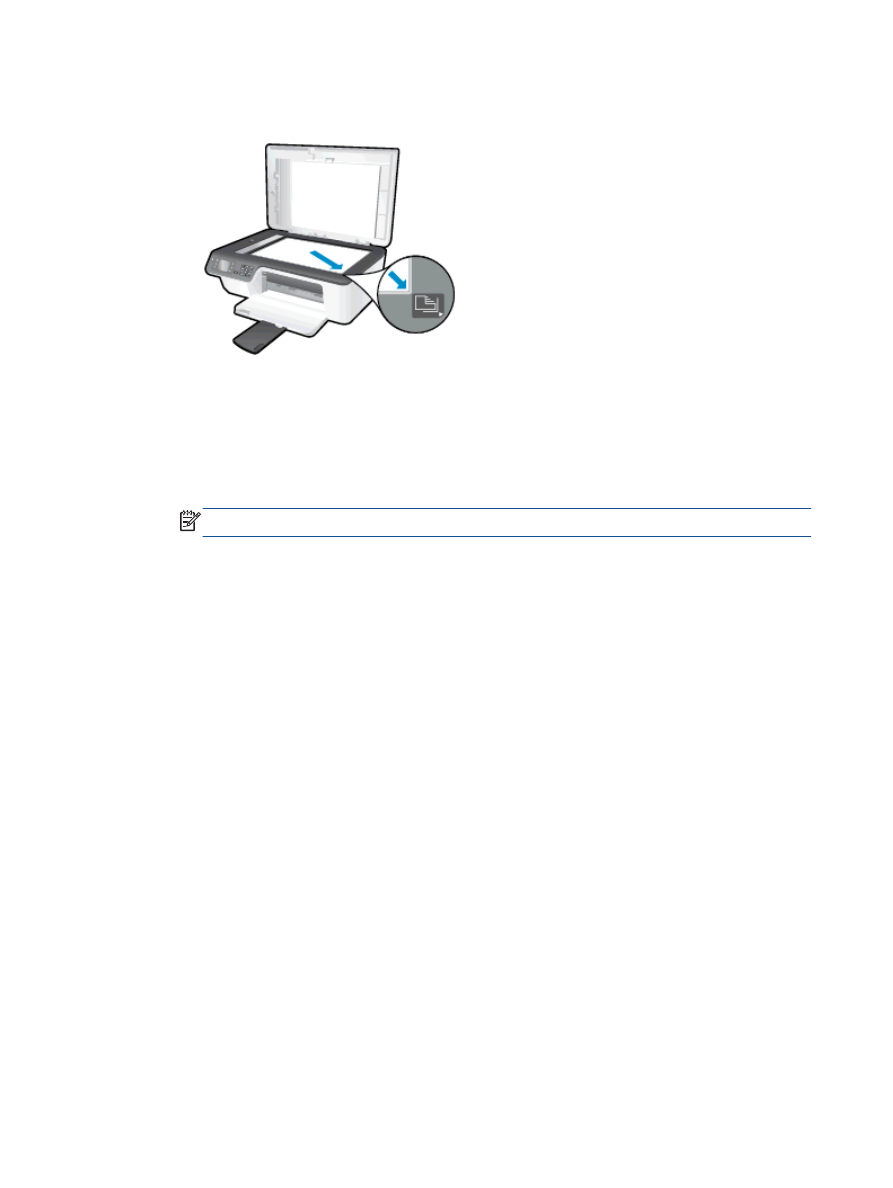
e.
Stranicu za poravnavanje spremnika s tintom postavite na prednji desni kut stakla skenera
sa stranom za ispis okrenutom prema dolje.
f.
Slijedite upute na zaslonu pisača da biste poravnali spremnike s tintom. Reciklirajte ili
bacite stranicu za poravnavanje spremnika s tintom.
Poravnavanje spremnika s tintom putem zaslona pisača
a.
Na zaslonu Početak na pisaču pritiscima na gumbe Gore i Dolje odaberite Alati pa pritisnite
U redu.
NAPOMENA:
Ako ne vidite zaslon Početak, pritisnite gumb Početak.
b.
Na izborniku Alati na zaslonu pisača odaberite Poravnaj pisač. Slijedite upute na zaslonu.
5.
Ako u spremnicima ima dovoljno tinte, ispišite dijagnostičku stranicu.
Za ispis stranice za dijagnostiku iz softver pisača
a.
U ulaznu ladicu umetnite nekorišteni, obični bijeli papir veličine letter ili A4.
b.
Ovisno o operacijskom sustavu, učinite nešto od sljedećeg da biste otvorili softver pisača:
●
Windows 8: Desnom tipkom miša kliknite prazno područje na zaslonu Start, pa Sve
aplikacije na traci aplikacija te na kraju kliknite ikonu s nazivom pisača.
●
Windows 7, Windows Vista i Windows XP: Na radnoj površini računala kliknite Start,
pa odaberite Svi programi, zatim HP, pa HP Officejet 2620 series, a potom kliknite HP
Officejet 2620 series.
c.
U odjeljku softver pisača kliknite Ispis, skeniranje i faksiranje, a zatim, da biste pristupili
alatima za pisač, kliknite Maintain Your Printer (Održavanje pisača).
78 Poglavlje 9 Rješavanje problema
HRWW
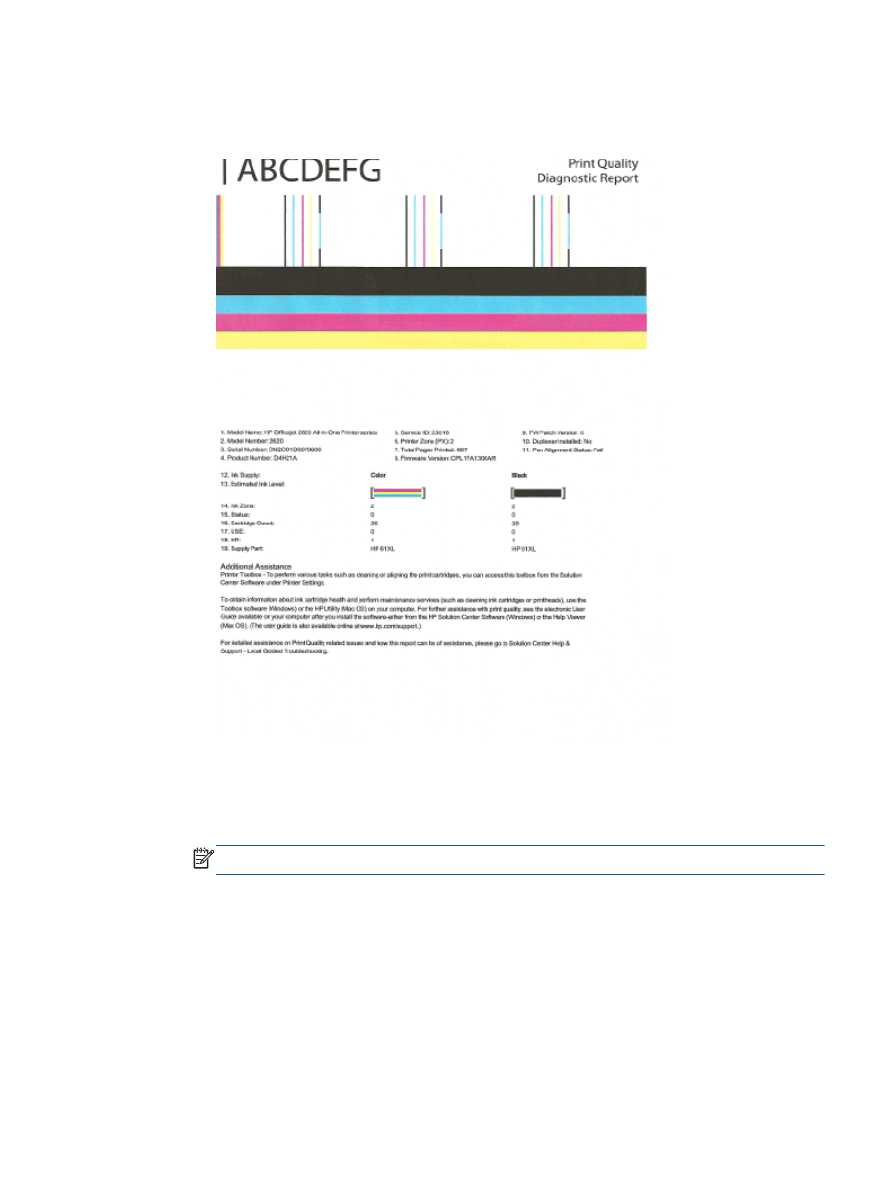
d.
Kliknite Ispiši dijagnostičke informacije na stranici Izvješća uređaja da biste ispisali
dijagnostičku stranicu. Pregledajte plave, magenta, žute i crne četverokute na stranici za
dijagnostiku.
Ispis stranice za dijagnostiku sa zaslona pisača
a.
Na zaslonu Početak na pisaču pritiscima na gumbe Gore i Dolje odaberite Alati pa pritisnite
U redu.
NAPOMENA:
Ako ne vidite zaslon Početak, pritisnite gumb Početak.
b.
Na izborniku Alati na zaslonu pisača odaberite Izvješće o kvaliteti ispisa. Slijedite upute na
zaslonu.
6.
Poduzmite neku od sljedećih radnji da biste očistili spremnike s tintom ako su na stranici za
dijagnostiku vidljive pruge ili ako u četverokutima u boji i crnim četverokutima nedostaju dijelovi
boje.
HRWW
Poboljšajte kvalitetu ispisa 79
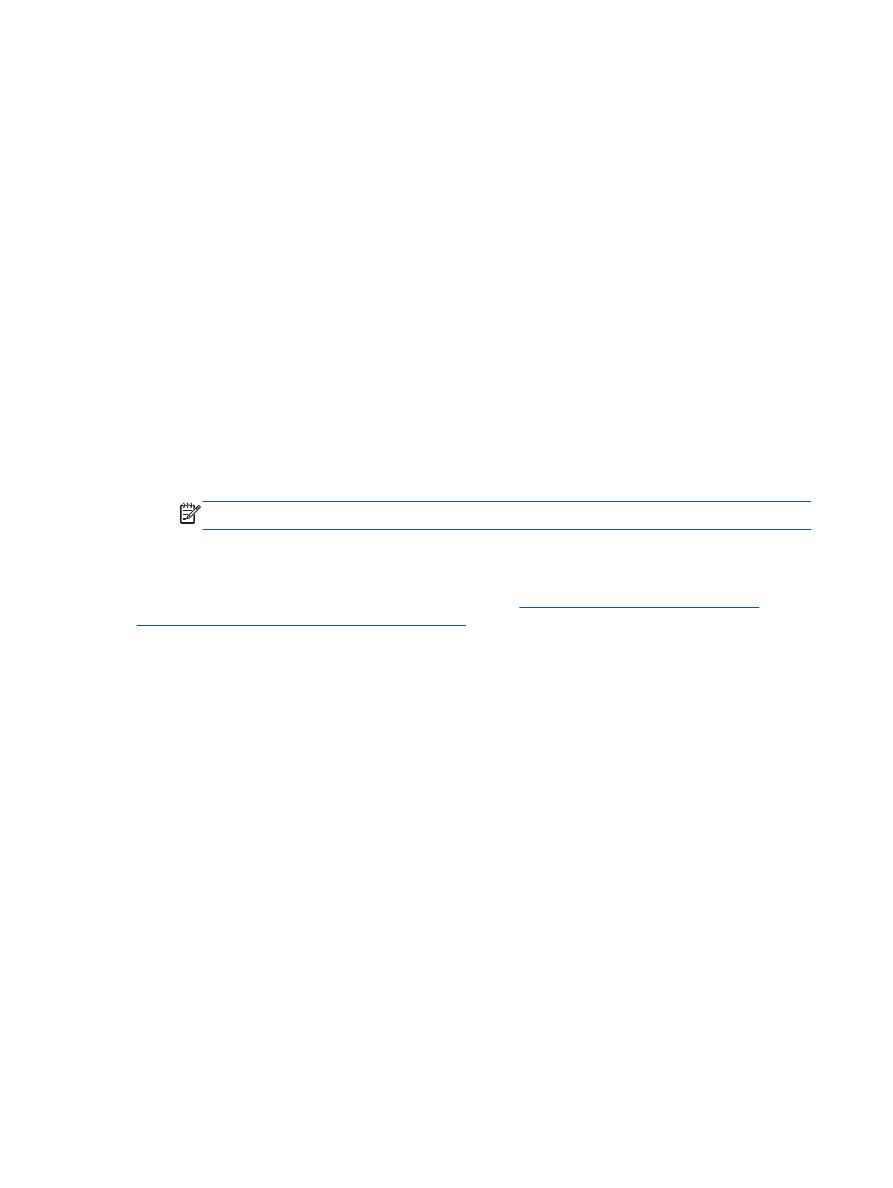
Čišćenje spremnika s tintom iz softver pisača
a.
U ulaznu ladicu umetnite nekorišteni, obični bijeli papir veličine letter ili A4.
b.
Ovisno o operacijskom sustavu, učinite nešto od sljedećeg da biste otvorili softver pisača:
●
Windows 8: Desnom tipkom miša kliknite prazno područje na zaslonu Start, pa Sve
aplikacije na traci aplikacija te na kraju kliknite ikonu s nazivom pisača.
●
Windows 7, Windows Vista i Windows XP: Na radnoj površini računala kliknite Start,
pa odaberite Svi programi, zatim HP, pa HP Officejet 2620 series, a potom kliknite HP
Officejet 2620 series.
c.
U odjeljku kliknite , a zatim, da biste pristupili odjeljku Printer Toolbox (Alati za pisač),
kliknite Maintain Your Printer (Održavanje pisača).softver pisača Ispis, skeniranje i
faksiranje
d.
Na kartici Servisi uređaja kliknite mogućnost Očisti spremnike s tintom. Slijedite upute na
zaslonu.
Čišćenje spremnika s tintom sa zaslona pisača
a.
Na zaslonu Početak na pisaču pritiscima na gumbe Gore i Dolje odaberite Alati pa pritisnite
U redu.
NAPOMENA:
Ako ne vidite zaslon Početak, pritisnite gumb Početak.
b.
Na izborniku Alati na zaslonu pisača odaberite Očisti ispisnu glavu. Slijedite upute na
zaslonu.
Ako pomoću gore navedenih rješenja ne riješite problem,
kliknite ovdje da biste dobili dodatna
rješenja za otklanjanje poteškoća putem interneta
.
80 Poglavlje 9 Rješavanje problema
HRWW